
Les batteries d'ordinateurs portables se dégradent avec le temps et perdent leur capacité, ce qui réduit la disponibilité. J'ai été confronté à la même situation avec mon ordinateur portable ASUS, mais après avoir peaufiné certains paramètres Windows 11 plus profonds, j'ai constaté une amélioration considérable de la durée de vie de la batterie. Je les partagerai ci-dessous.
Le mode d'alimentation dans Windows 11 indique l'utilisation par votre appareil des ressources disponibles. Idéalement, vous devez le régler sur Performances équilibrées ou maximales (si vous avez un adaptateur secteur connecté).
Mais ces deux modes ne contribueront pas à améliorer la durée de vie de la batterie. Accédez à Paramètres > Alimentation et batterie > Mode puissance. Sélectionnez Meilleure efficacité énergétique dans la liste déroulante pour conserver la durée de vie de la batterie de votre ordinateur portable.
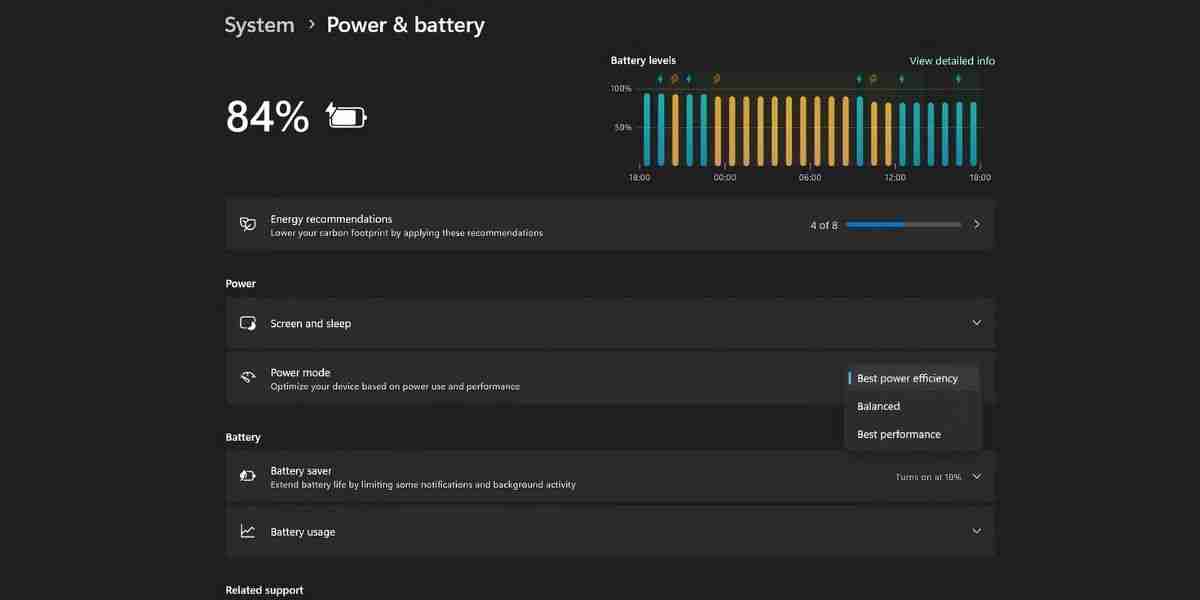
L'économiseur de batterie forcera votre PC Windows à arrêter les activités en arrière-plan, les mises à jour, synchronisation et d'autres éléments du système d'exploitation qui consomment des ressources système et drainent de manière agressive la batterie.
Appuyez sur Win A pour ouvrir les paramètres rapides. Cliquez ensuite sur l'icône Battery Saver pour activer la fonctionnalité. Cependant, vous pouvez accéder à des contrôles plus précis en suivant ces étapes :
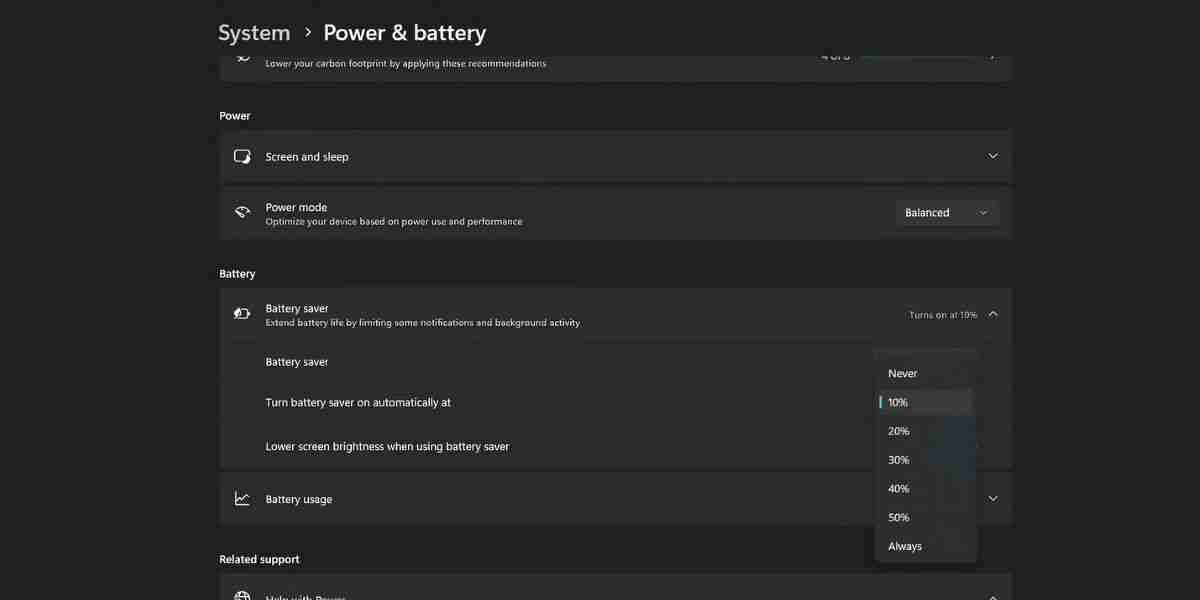
Le niveau de luminosité de 20 % n'est pas applicable dans tous les scénarios (comme à l'extérieur). Vous pouvez ignorer cette option et régler la luminosité manuellement.
Microsoft a renommé Battery Saver en Energy Saver dans Windows 11 24H2.
Les écrans à taux de rafraîchissement élevé disponibles sur les ordinateurs portables milieu et haut de gamme consomment plus d’énergie. Lorsque la durée de vie de la batterie est une priorité, vous n’avez pas besoin de la meilleure expérience visuelle que l’écran puisse offrir. Il est préférable de réduire le taux de rafraîchissement en suivant ces étapes :
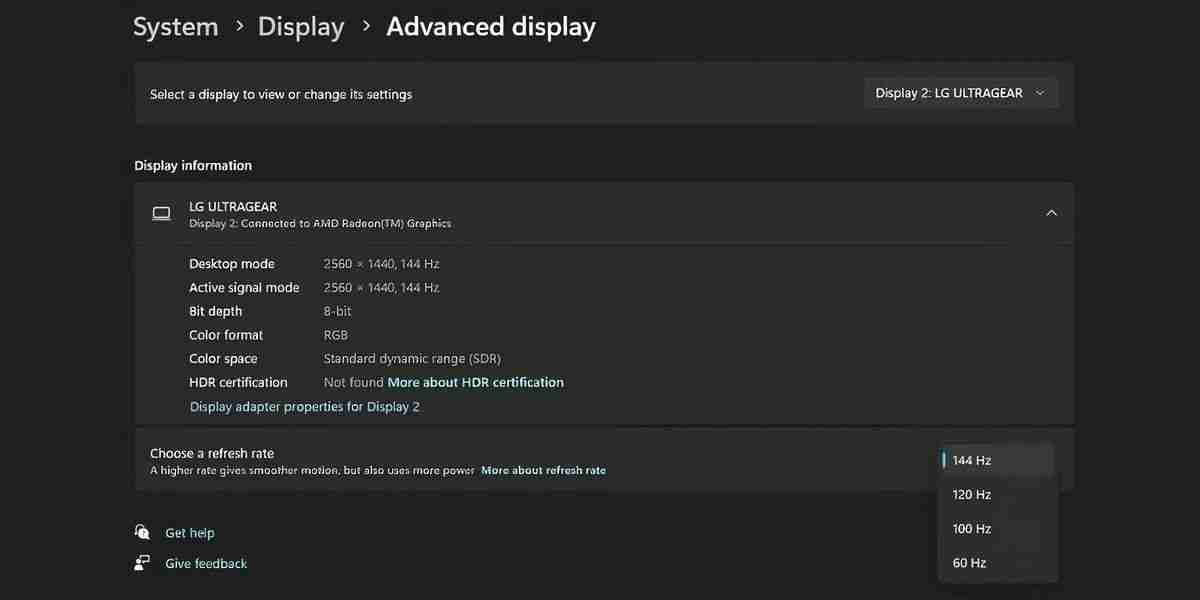
Ce petit compromis en matière de fidélité visuelle aidera votre ordinateur portable Windows 11 à durer plus longtemps.
Certains constructeurs OEM proposent une application, par exemple Armory Crate sur mon ordinateur portable Asus TUF. ce qui réduit automatiquement le taux de rafraîchissement lors de l’utilisation de la batterie. Dans de tels cas, vous n'avez pas besoin de réduire manuellement le taux de rafraîchissement.
Les paramètres d'écran et de veille peuvent vous aider à économiser la batterie lorsque vous n'utilisez pas votre ordinateur portable (même brièvement). Vous pouvez définir un intervalle après lequel l'écran s'éteint ou l'ordinateur passe en mode veille en suivant ces étapes :

Les applications de démarrage réduisent la durée de vie de la batterie car elles commencent à s'exécuter dès que vous vous connectez à votre PC. Pour les désactiver, visitez Paramètres > Applications > Rubrique Démarrage. Désactivez le bouton à côté des applications dont vous n'avez pas besoin.

Par exemple, vous pouvez désactiver les clients de jeu et les applications de collaboration comme Microsoft Teams, les applications tierces, etc. Ne désactivez pas le pavé tactile ou l'affichage des applications.
Bien que Battery Saver s'occupe dans une certaine mesure des applications en arrière-plan, Microsoft déclare que certaines applications ou leurs fonctionnalités (notifications ou mises à jour) continuent de s'exécuter en arrière-plan. Pour les désactiver, vous devez d'abord identifier les consommateurs d'énergie.
N'oubliez pas que seules certaines applications disposent d'une page Options avancées qui vous permet de modifier les autorisations en arrière-plan. Vous pouvez suivre ces étapes pour ces apsp :
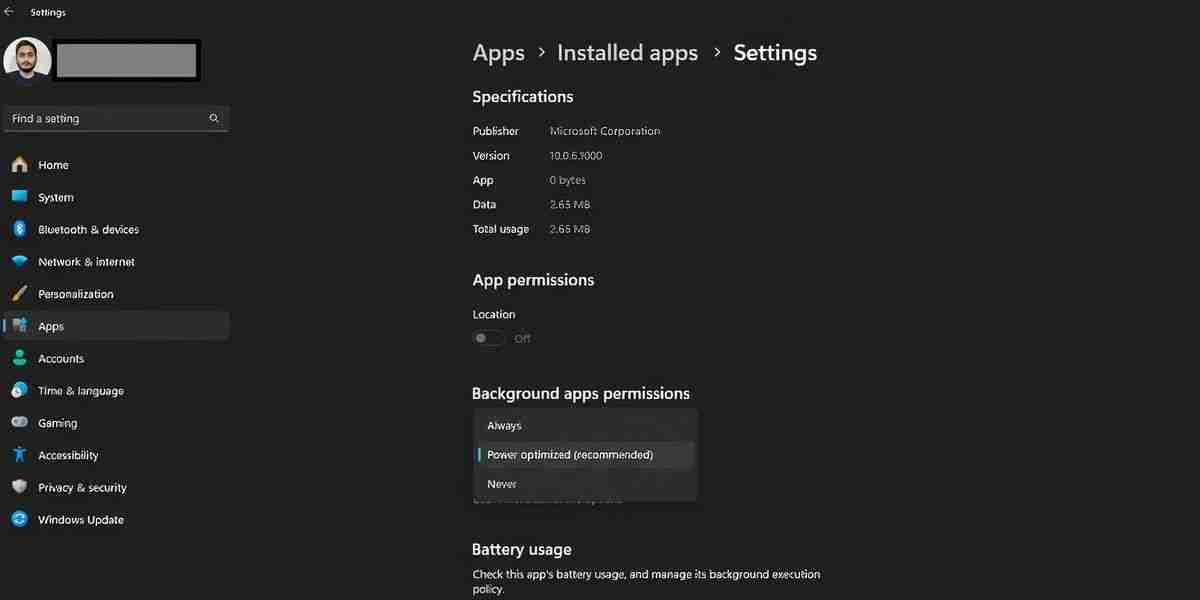
Désormais, l'application ne fonctionnera plus en arrière-plan et vous ne recevrez aucune notification.
Vous pouvez réduire les paramètres de lecture vidéo dans Windows 11 pour augmenter la durée de vie de la batterie. Accédez à Paramètres > Applications > Lecture vidéo et définissez les options de batterie sur Optimiser pour la durée de vie de la batterie.

Si votre ordinateur portable dispose d'un écran HDR, Windows désactivera la fonctionnalité lorsque la batterie est alimentée. Cependant, s'il ne dispose pas d'un écran HDR et que vous utilisez l'option de streaming HDR, vous devez le configurer. Voici comment :
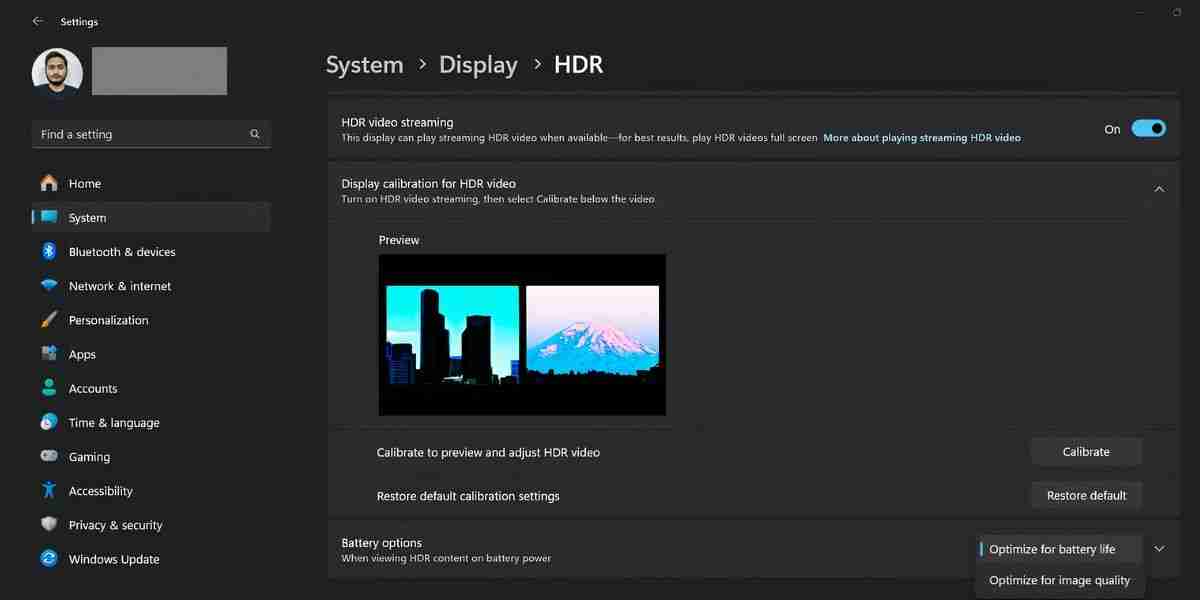
Si votre ordinateur portable dispose d'un GPU dédié, vous pouvez forcer les applications à utiliser le GPU intégré (qui fait partie du CPU) pour enregistrer pouvoir. Voici comment procéder :
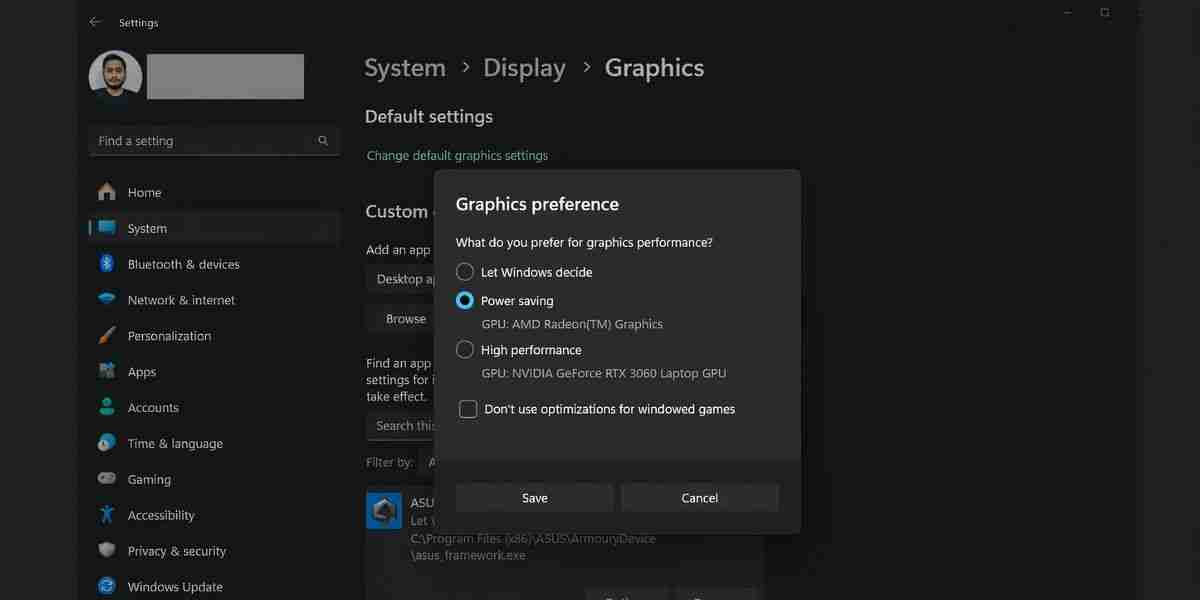
Windows crée un index de recherche en arrière-plan pour vous aider à trouver des éléments plus rapidement. Mais vous pouvez forcer la fonction d’indexation à passer au second plan tout en utilisant l’alimentation de la batterie. Voici ce que vous devez faire :

Les navigateurs sont des outils indispensables pour la plupart des tâches de productivité que vous effectuez en ligne. Qu'il s'agisse de lire ou de modifier des documents, de rechercher, de mener des réunions virtuelles, etc. Mais les navigateurs consomment beaucoup d'énergie et de mémoire ce faisant.
Cependant, Edge et d'autres navigateurs populaires disposent de fonctionnalités d'économie d'énergie qui peuvent étendre votre la durée de vie de la batterie de l'ordinateur portable. Edge est un choix fantastique pour économiser de l'énergie sur les ordinateurs portables Windows grâce à son mode d'efficacité et à sa fonction d'onglets de veille.

De même, Chrome dispose d'un mode d'économie d'énergie intégré qui réduit l'activité en arrière-plan et les effets visuels. Toutes ces fonctionnalités obligeront le navigateur à consommer moins de batterie.
Vous pouvez créer un plan d'alimentation personnalisé dans Windows 11 qui respecte vos exigences en matière d'économie de batterie. Ce faisant, vous pouvez contrôler la gestion de l'alimentation du processeur, les paramètres d'affichage et de veille, les paramètres de l'adaptateur sans fil, etc. Cependant, vous devrez faire beaucoup de bricolage pour comprendre quels paramètres fonctionnent pour votre cas d'utilisation.
C'est un peu complexe à configurer et n'est utile que si vous ne voulez rien négliger pour maximiser la batterie. la vie sur votre ordinateur portable. Vous pouvez également consulter le rapport de la batterie sous Windows pour comprendre la capacité de la batterie de votre ordinateur portable et si elle doit être remplacée.
Dans l'ensemble, avec ces ajustements de paramètres, vous devriez pouvoir faire en sorte que votre ordinateur portable Windows dure beaucoup plus longtemps sur batterie. . Mais si aucun de ces conseils n’a eu un impact notable, il est probablement temps de remplacer la batterie ou de mettre à niveau votre ordinateur portable.
Ce qui précède est le contenu détaillé de. pour plus d'informations, suivez d'autres articles connexes sur le site Web de PHP en chinois!
 Qu'est-ce que la certification 3c
Qu'est-ce que la certification 3c
 Comment intégrer l'idée avec Tomcat
Comment intégrer l'idée avec Tomcat
 Quels sont les types d'outils lasso dans PS ?
Quels sont les types d'outils lasso dans PS ?
 Classement des plateformes de trading de cryptomonnaies
Classement des plateformes de trading de cryptomonnaies
 Caractéristiques de l'arithmétique du complément à deux
Caractéristiques de l'arithmétique du complément à deux
 Comment obtenir une adresse URL
Comment obtenir une adresse URL
 site web java en ligne
site web java en ligne
 Quels serveurs y a-t-il sur le Web ?
Quels serveurs y a-t-il sur le Web ?
 Comment utiliser la monnaie numérique
Comment utiliser la monnaie numérique